Анализ состояния учета

6] Просмотрите настройку таблицы Финансовые показатели: пункт меню Настройка — Аналитические таблицы… Выберите таблицу Финансовые показатели (рис. 8.82), флажокИспользовать цветовую интерпретацию значений строктаблицы должен быть включен. Выберите в окне внизу строку02 Коэффициент абсолютной ликвидности, нажмите кнопкуЦвета… Ознакомьтесь с установленными числовыми диапазонами для качественных… Читать ещё >
Анализ состояния учета (реферат, курсовая, диплом, контрольная)
Для выявления возможных технических ошибок при вводе данных следует воспользоваться следующими возможностями программы.
Отчет Анализ состояния бухгалтерского учета рекомендуется регулярно создавать для оперативного анализа и своевременного выявления ошибок. Сформируйте отчет (пункт меню Отчеты — Анализ состояния бухгалтерского учета), чтобы убедиться в отсутствии ошибок (рис. 8.78).
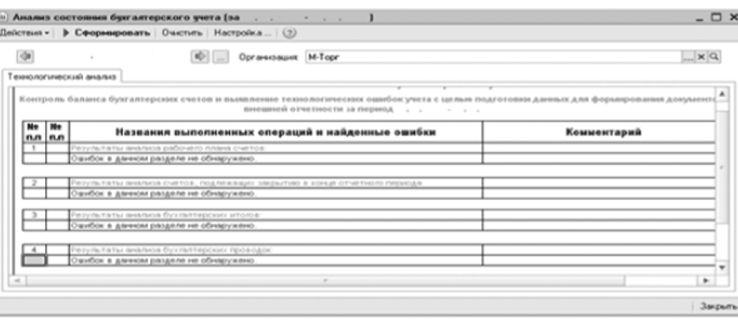
Рис. 8.78. Анализ состояния бухгалтерского учета.
Отчет Анализ состояния налогового учета по налогу на прибыль предназначен для выявления возможных ошибок данных. Отчет нужно формировать только после выполнения регламентных операций закрытия месяца. Показатели отчета группируются по экономическому содержанию и представляются в виде графических схем. Сформируйте отчет (пункт меню Отчеты — Анализ состояния налогового учета по налогу на прибыль), выбрав раздел Налог (рис. 8.79).
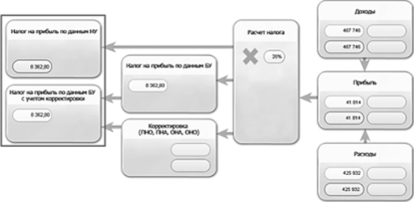
Рис. 8.79. Анализ состояния налогового учета на прибыль (раздел Налог).
Формирование регламентированных отчетов
Регламентированные отчеты предназначены для представления в государственные налоговые и финансовые органы, а также в различные фонды.
1. Сформируйте бухгалтерский баланс предприятия ЗАО «M-Торг» за текущий квартал (Отчеты — Регламентированные отчеты). В диалоговом окне Регламентированная и финансовая отчетность двойным щелчком мыши в разделе Бухгалтерская отчетность выберите Бухгалтерский баланс, в открывшемся окне настроек укажите:
Организация: М-Торг;
Период составления отчета: Текущий квартал.
Нажмите кнопку ок. В открывшемся окне Баланс нажмите кнопку заполнить -, просмотрите сформированный баланс (рис. 8.80).
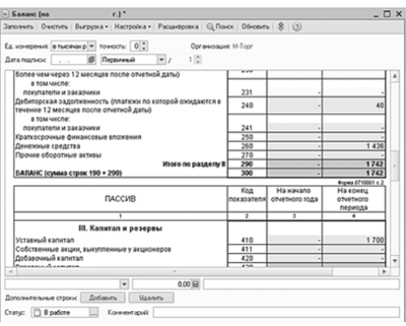
Рис. 8.80. Фрагмент баланса.
2. Аналогично сформируйте Отчет о финансовых результатах (рис. 8.81).
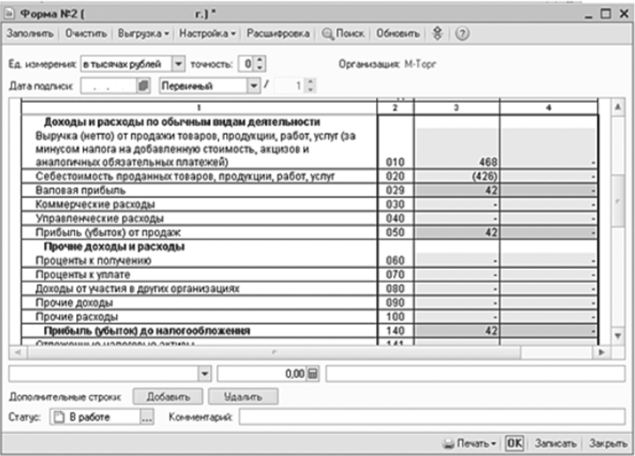
Рис. 8.81. Отчет о финансовых результатах.
Практические задания по работе с программами анализа финансового состояния предприятия
Для выполнения заданий нужно скачать демоверсию программы Audit Expert с сайта www. expert-systems.ru и установить на своем компьютере. Демо-версия программы не позволяет создавать новые файлы и сохранять изменения, кроме того, отчет о финансовом положении выводится один и тот же.
Для знакомства с программой разработаны примеры, находящиеся в папке (по умолчанию) C: Program FilesPICAudit Expert DemoFilesSamples. Некоторые из этих примеров будут использоваться при выполнении задания.
Четыре основных примера содержат соответственно:
- 1. Методики финансового анализа предприятия — пример из файла sampfin.aex.
- 2. Пять форм бухгалтерской отчетности, включая форму № 5 — Приложение к бухгалтерскому балансу — пример из файла sampform.aex.
- 3. Методики, регламентированные различными нормативными актами Минэкономразвития, Минфина, ФСФО, ЦБ РФ — пример из файла samplaw.aex.
- 4. Оборотно-сальдовую ведомость — пример из файла osv_ samp.aex.
В остальных примерах — данные реальных российских предприятий.
Результаты выполнения заданий следует сохранить в файле MS Excel — каждый результат на отдельном рабочем листе. Все необходимые ответы и комментарии к результатам необходимо выполнить на том же листе, где расположен результат.
Выполните следующие задания в демоверсии программы.
Задание 1.
Экспресс-анализ финансового состояния предприятия.
- 1. Откройте файл sampform. aex с помощью команды меню Файл — Открыть.
- 2. Откройте закладку Исходные данные главного окна Audit Expert. Установите для поля Текущий период в выпадающем списке 2012 г[1]. Выделите форму Бухгалтерский баланс (Актив). Проанализируйте данные баланса.
- 3. Audit Expert позволяет вводить данные как вручную, так и импортировать их из бухгалтерских систем и текстовых файлов. Нажмите кнопку Импорт…, откройте список Источник данных и ознакомьтесь с перечнем учетных систем, данные из которых можно импортировать в систему. Отмените действие.
- 4. В форме Бухгалтерский Баланс (Актив) за 2012 год можно вводить и корректировать данные вручную, поэтому встроены средства контроля. Внесите произвольные изменения в одну из строк баланса, закройте форму, нажмите кнопку Пересчитать. Система укажет на неравенство сумм актива и пассива баланса. С помощью редактора сценариев, входящего в поставку версии Professional, можно настроить дополнительные правила проверки отчетности.
- 5. Введите корректные данные или закройте и откройте файл sampform. aex заново.
- 6. Перейдите на закладку Результаты. Откройте аналитический баланс за 2012 г. Обратите внимание на статью Пассива
- 41 Добавочный капитал. Она отражает несоответствие сумм Актива и Пассива, полученных в результате преобразования исходного российского баланса в стандарт IAS.
- 7. Вызовите контекстное меню, нажав правую кнопку мыши. Прочитайте Комментарий, справку О методике.
- 8. Просмотрите другие аналитические таблицы.
- 9. Ответьте, в чем задача экспресс-анализа?

Рис. 8.82. Настройка аналитических таблиц.
- 5. Измените диапазоны оценок, произведите пересчет и просмотрите таблицу Финансовые показатели. Дайте краткую оценку финансовым показателям.
- 6. Выделите всю таблицу. Нажмите правую кнопку мыши и выберите команду Копировать все.
- 7. Создайте в своей папке на диске D: рабочую книгу Excel с именем Фамилия-Группа, откройте ее и вставьте из буфера обмена таблицу результатов, переименуйте рабочий лист в Финансовые показатели, отформатируйте таблицу и сохраните. Не закрывайте книгу Excel.
Задание 3.
Реализация собственных методик для углубленного анализа. Система Audit Expert предлагает пользователю встроенный настраиваемый инструментарий для реализации собственных показателей и методик расчета на основе исходных данных и элементов всех аналитических таблиц. Для этого используются редактор сценариев, редактор формул и шаблоны с методиками анализа и формами отчетов.
Сценарии позволяют преобразовать таблицы исходных данных в аналитические, редактор формул — сформировать аналитические таблицы на базе IAS-отчетности и других аналитических таблиц.
Расчетные формулы составляются в диалоге с системой и записываются в соответствующих графах таблиц. Шаблоны определяют структуру аналитических таблиц, алгоритмы расчета показателей, формы отчетов.
3.1. Создание собственных исходных форм.
В Audit Expert можно редактировать существующие сценарии для ввода отчетности и ее преобразования к сопоставимому виду и создавать собственные, используя для анализа исходные данные любой структуры. Возможность доступна в пункте меню Сценарии в меню Настройка Главного меню программы Audit Expert.
- 1. Откройте файл Башкирэнерго. аех, выполните команду меню Настройка — Обмен с шаблоном.
- 2. В окне Обмен с шаблоном нажмите кнопку Пролистать, из предложенного списка выберите normali. aet из папки Template (по умолчанию C: Program FilesPICAudit Expert DemoTemplate) и откройте его.
- 3. В рабочей версии Audit Expert можно скопировать из шаблона отсутствующую аналитическую таблицу Критерии ранжирования в список доступных аналитических таблиц файла. После выполнения этой операции в рабочей версии Audit Expert автоматически проведет обновление методик, включит выбранные методики (реализующие их таблицы) в меню Результаты, а также соответственно дополнит меню Графики и Диаграммы.
- 3.2. Создание методик анализа.
- 1. Откройте файл sampfin.aex. Откройте окно настройки аналитических таблиц (Настройка — Аналитические таблицы). Прочтите Справку к аналитическим таблицам, нажав клавишу F1.
- 2. Выделите таблицу Оценка финансового состояния заемщиков.
- 3. Выберите в нижнем окошке строку, например «Коэффициент текущей ликвидности (общий коэффициент покрытия)», войдите в Редактор формул, нажав кнопку Формула, и просмотрите, как можно отредактировать формулу или записать собственную. Нажмите кнопку Отменить.
- 4. Вызовите контекстное меню правой кнопкой мыши, выберите Добавить строку и введите название показателя. Затем, нажав кнопку Формула, перейдите в Редактор формул и запишите формулу его расчета.
- 5. Произведите расчет и просмотрите таблицу.
Работа с Audit Integrator. Сравнительный анализ в группе предприятий контрагентов, конкурентов или заемщиков банка.
Система Audit Expert включает в себя программу Audit Integrator, предназначенную для:
- • консолидации аналитических таблиц группы предприятий;
- • ранжирования группы предприятий по заданным критериям с учетом весов каждого критерия в динамике;
- • отображения на графиках и диаграммах финансовых показателей;
- • формирования заключения по экспресс-анализу отчетности группы предприятий;
- • формирования заключения по сравнительному анализу предприятий в группе.
Для решения названных задач по каждому предприятию должны быть предварительно подготовлены проекты программы Audit Expert (файлы с расширением аех).
Оценка надежности контрагентов потребуется при предоставлении товарного кредита, при заключении контрактов с предоплатой и в других случаях. Сравнение финансового состояния предприятия с состояниями конкурентов является частью конкурентного анализа. Банк осуществляет ранжирование потенциальных заемщиков по их финансовому состоянию при принятии решений о предоставлении кредитов.
Проведение подобного анализа на основании отчетности обеспечивают все встроенные в систему методики, а также специальное приложение версии Audit Expert Professional — Audit Integrator. С его помощью удобно выбирать из группы те предприятия, финансовые показатели которых в наибольшей степени удовлетворяют выбранным вами критериям.
Для сравнения группы предприятий и выбора наиболее надежных из них можно как использовать встроенные финансовые показатели, так и создавать на их основе собственные интегральные критерии. Используя приложение, вы объединяете финансовые отчеты анализируемых предприятий и ранжируете их по заданным критериям.
- 1. Запустите приложение Audit Integrator (Пуск/Программы/Audit Expert Demo/Audit Integrator).
- 2. Откройте в приложении Audit Integrator файл samplei.aeg (Группа предприятий электроэнергетики) из каталога Audit Expert Demo/Samples.
- 3. Просмотрите в меню Ранжирование главного меню Audit Integrator перечень встроенных критериев, произведите пересчет и просмотрите итоговый рейтинг и итоги ранжирования по каждому из критериев. Окно группы компаний имеет свои кнопки, которые позволяют добавлять, удалять и открывать файлы данных по любой компании, входящей в группу.
- 4. Чтобы получить текст экспертного заключения по сравнительному анализу предприятий в группе, выберите пункт меню Результаты —- Экспертные заключения.
- [1] Демо-версия позволяет воспользоваться лишь указанной в примерах периодичностью отчетности. В рабочей версии можно выбрать периодичность отчетности — год, полугодие, квартал, месяц, войдя в диалог «Информация» главногоокна системы.
- [2] Расчет финансовых показателей. Финансовые показатели вычисляются на основе аналитическихбаланса и отчета о финансовых результатах. Результаты проведенного экспресс-анализа оформляются в виде таблиц финансовыхпоказателей: ликвидности, финансовой устойчивости, рентабельности деятельности и деловой активности и др.
- [3] Просмотрите таблицу Финансовые показатели за 2012 г. назакладке Результаты. Вызвав контекстное меню в любой области таблицы, прочтите Комментарий к показателям. Вызвав налюбой строке команду контекстного меню О методике, можнополучить справку о методике расчета данного показателя.
- [4] Чтобы просмотреть таблицу Финансовые показатели за все периоды, выполните команду меню Результаты — Финансовыепоказатели. Обратите внимание на четыре градации цветовойинтерпретации финансовых показателей, каждый цвет соответствует определенному уровню показателя. Пользователь можетменять по своему усмотрению. В демо-версии установлены следующие значения: зеленый — нормальное; желтый — удовлетворительное; красный — плохое; серый — критическое.
- [5] Рассмотрите состав таблицы показателей. Обратите вниманиена сокращения названий, заданных латинскими буквами, — этомеждународно признанные аббревиатуры.
- [6] Просмотрите настройку таблицы Финансовые показатели: пункт меню Настройка — Аналитические таблицы… Выберите таблицу Финансовые показатели (рис. 8.82), флажокИспользовать цветовую интерпретацию значений строктаблицы должен быть включен. Выберите в окне внизу строку02 Коэффициент абсолютной ликвидности, нажмите кнопкуЦвета… Ознакомьтесь с установленными числовыми диапазонами для качественных оценок значений.